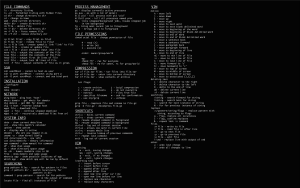Basic Unix Commands
Posted on June 16, 2015
By Anak Umpaivit
ในการพัฒนา Application Tools ที่เราใช้ส่วนใหญ่ ก็มักจะเป็น Open Source รวมถึงระบบปฏิบัติการอย่าง Unix ด้วย Blog นี้จึงจะเป็นการ แนะนำ Basic Unix Commands ที่มักได้ใช้กับการทำงาน เพราะบางครั้ง คำสั่งที่เราไม่ค่อยได้ใช้ เราก็จะจำไม่ได้
| คำสั่ง | คำอธิบาย |
| ls | ลิสไฟล์ใน Directory ปัจจุบัน |
| cd <option> | คำสั่งในการย้ายผู้ใช้ไปยัง Directory ต่างๆ |
| option: ว่างเปล่า | ไปยัง home Directory |
| option: folder name | เข้าไปยัง Folder ที่ต้องการ |
| option: ~/path/ | ไปยัง path ที่ต้องการ |
| option: .. | ย้อน path ไปหนึ่งระดับ |
| pwd | บอกว่าตอนนี้เรากำลังอยู่ Directory ไหน |
| mkdir <option> | คำสั่งในการสร้าง Folder ขึ้น |
| option: folder name | สร้าง Folder ที่ Directory ปัจจุบัน |
| option: ~/path/foldername | สร้าง Folder ที่ Directory ที่ต้องการ |
| vim <option> | เปิดไฟล์ขึ้นมาอ่านด้วย Vim mode ซึ่งวิธีการทำงานกับ Vim จะกล่าวในบทถัดๆไป |
| mv <source> <target> | คำสั่งในการย้าย file ไปยังที่ต้องการ โดย source อาจจะเป็น File หรือ Folder ใน Directory ปัจจุบัน และ Target อาจจะเป็น Folder ที่ต้องการย้ายไป หรือเป็น Path หรือสามารถเปลี่ยนชื่อ File ที่ต้องการย้ายได้ด้วยการใส่ชื่อใหม่ไปพร้อม Path ก็ได้ |
| cp <source> <target> | Copy File ทำงานคล้ายๆกับ mv แต่ File ตั้งต้นยังคงอยู่ที่เดิม |
| tar cvzf <filename.tgz> | คำสั่งในการบีบอัด File สามารถระบุเป็น path ของ File ได้ และใส่ .tgz ไว้เพื่อให้รู้ว่าบีบอัดด้วยอะไร |
| tar xzf <filename.tgz> | คำสั่งในการแตก File ที่บีบอัดด้วย tar สามารถระบุ path ได้เหมือนกัน |
| (เครื่องมือในการบีบอัดไฟล์มีหลายตัว) | |
|
ssh
|
หรือเรียกกันว่า Secure Shell คือการเข้าไปยังเครื่องเป้าหมายในเครือข่ายเพื่อทำงานที่ต้องการ โดยวิธีใช้งานคือ |
| ssh username@ip_address | |
| โดย username คือ username บนเครื่องเป้าหมาย และ ip_address คือ ip ของเครื่องเป้าหมายเช่นกัน โดย ถ้าเราจำเป็นต้องเข้าไปทำงานบ่อยๆ และไม่อยากใส่ Username และ Password ทุกครั้ง ก็ต้องสร้าง Key เพื่อให้เครื่องจำกันและกันได้ โดยวิธีจะกล่าวในบทถัดๆไป | |
| scp | ใช้ Copy File จาก Client ไปยัง Server โดย cd ไปที่ Directory ของ File |
| scp file_name username@ip_address: | |
| โดยสามารถใส่ path ที่ต้องการต่อท้าย : เพื่อกำหนดที่อยุ่ของ File ได้ | |
| sudo <command> | คือการทำงานคำสั่งนั้นด้วยสิทธิของ Super User โดยการกำหนดว่า User คนไหนจะใช้คำสั่งได้ต้องไปแก้ที่ /etc/suders |
| sudo su – user | เปลี่ยนสิทธิของตนเป็น user โดยต้องใส่ Password ของ user |
| sudo su – | เปลี่ยนสิทธิของตนเป็น Super User โดยต้องใส่ Password ของ User ในปัจจุบัน |
คำสั่งที่แนะนำไปด้านบน ก็จะเป็นคำสั่งที่ใช้บ่อยสำหรับผม และมีแผนภาพสำหรับคำสั่งที่ดูได้ง่ายๆ สามารถ Download ได้โดย Click รูปภาพด้านล่างและ Save ได้เลย ขอบคุณผู้อ่านที่สนใจ